Kontrol af brug og logfiler med Fjern-UI
Fra Statusmonitor/annuller i Fjern-UI kan du kontrollere status og logfiler for en funktion, betjeningsstatus for maskinen og fejloplysninger.
1
Log på Fjern-UI. Start af Fjern-UI
2
På portalsiden for Fjern-UI skal du klikke på [Statusmonitor/annuller]. Portalside for Fjern-UI
3
Vælg et element for at få vist status eller logfilen.
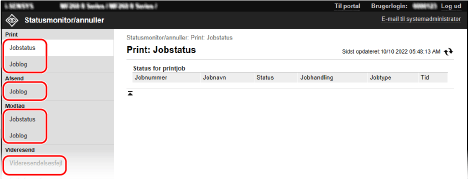
[Print]
[Jobstatus]
Viser status (Udskriver eller Venter) for udskrevne data.
Når du logger på Fjern-UI ved hjælp af systemadministratortilstand, vises status for alle udskriftsjob.
Hvis du indtastede dit brugernavn i [Brugernavn], da du loggede på med standardbrugertilstand, er det kun status for udskriftsjob for den pågældende bruger, der er synlige.
Når du logger på Fjern-UI ved hjælp af systemadministratortilstand, vises status for alle udskriftsjob.
Hvis du indtastede dit brugernavn i [Brugernavn], da du loggede på med standardbrugertilstand, er det kun status for udskriftsjob for den pågældende bruger, der er synlige.
Klik på [Annuller] i [Jobhandling] for at slette udskriftsdata for job, der udskriver eller venter.
[Joblog]
Viser udskriftsjobloggen.
[Afsend]
[Joblog]
Viser TX-jobloggen for scannings- og faxjob.
[Modtag]
[Jobstatus]
Viser RX-jobstatus for faxjob.
Med eksempelvisning i hukommelseslåsen aktiveret kan du få vist oplysninger for fax og udskrive faxen, når du er logget på med systemadministratortilstand. Gemme modtagne dokumenter i maskinen (hukommelseslås)
Med eksempelvisning i hukommelseslåsen aktiveret kan du få vist oplysninger for fax og udskrive faxen, når du er logget på med systemadministratortilstand. Gemme modtagne dokumenter i maskinen (hukommelseslås)
[Joblog]
Viser RX-jobloggen for faxjob.
[Videresend]
[Videresendelsesfejl]
Viser oplysninger for de data, der videresendes, der endte med en fejl.
Med eksempelvisning i hukommelseslåsen aktiveret kan du udføre følgende betjeninger, når du er logget på med systemadministratortilstand. Gemme modtagne dokumenter i maskinen (hukommelseslås)
Med eksempelvisning i hukommelseslåsen aktiveret kan du udføre følgende betjeninger, når du er logget på med systemadministratortilstand. Gemme modtagne dokumenter i maskinen (hukommelseslås)
Klik på [Jobnummer] for at få vist oplysninger og en eksempelvisning af de data, der skal videresendes.
Klik på [Slet] for at slette de data, der skal videresendes.
* Hvis data ikke kan videresendes, men forbliver i hukommelsen, kan de udskrives. Kontrol af faxer, der ikke kunne videresendes
[Fejlinformation]
Viser oplysninger om fejl, der opstår i maskinen.
* Du kan få vist de samme oplysninger ved at klikke på det link, der bliver vist i [Fejlinformation] på portalsiden.
[Forbrugsstoffer]
Viser papirformatet og -type for papirkilden og navnet på tonerpatronen.
* Du kan få vist de samme oplysninger ved at klikke på [Kontrollér detaljer om forbrugsstoffer] på portalsiden.
[Enhedsfunktioner]
Viser specifikationerne for maskinen.
[Enhedsinformation]
Viser oplysninger for maskinen, som f.eks. produktnavnet og serienummeret, samt firmwareversionen og systemadministratoroplysningerne.
[Enhedsnavn] og [Placering] viser oplysninger angivet i [Indstillinger/registrering]  [Enhedsstyring]
[Enhedsstyring]  [Informationer om enhedsindstillinger].
[Informationer om enhedsindstillinger].
 [Enhedsstyring]
[Enhedsstyring]  [Informationer om enhedsindstillinger].
[Informationer om enhedsindstillinger].[Information om systemadministrator] viser oplysninger angivet i [Indstillinger/registrering]  [Brugerstyring]
[Brugerstyring]  [Information om systemadministrator].
[Information om systemadministrator].
 [Brugerstyring]
[Brugerstyring]  [Information om systemadministrator].
[Information om systemadministrator].[Kontrollér tæller]
Viser det samlede antal sider, der er kopieret og udskrevet til dato. Kontrollering af antallet af udskrevne sider (Kontrol af tæller)
[Lograpport for patron]
Viser en registrering af brug for tonerpatronen.
For at ændre den viste patron skal du vælge patronen fra rullemenuen og klikke på [Vis].
For at ændre den viste patron skal du vælge patronen fra rullemenuen og klikke på [Vis].
[Eco-oplysninger]
Viser det gennemsnitlige antal papirark, der udskrives, og det gennemsnitlige strømforbrug pr. måned.
Du kan ændre indstillingerne for følgende elementer i [Status for enhedsindstillinger] for at spare papir og strøm.
Du kan ændre indstillingerne for følgende elementer i [Status for enhedsindstillinger] for at spare papir og strøm.
[N på 1 i indstillinger for kopiering]
[2-sidet i indstillinger for kopiering]
[Brug faxeksempel i indstillinger for hukommelseslås] Gemme modtagne dokumenter i maskinen (hukommelseslås)
4
Log ud fra Fjern-UI efter at have set brugen.